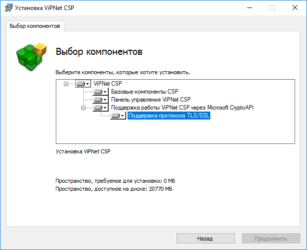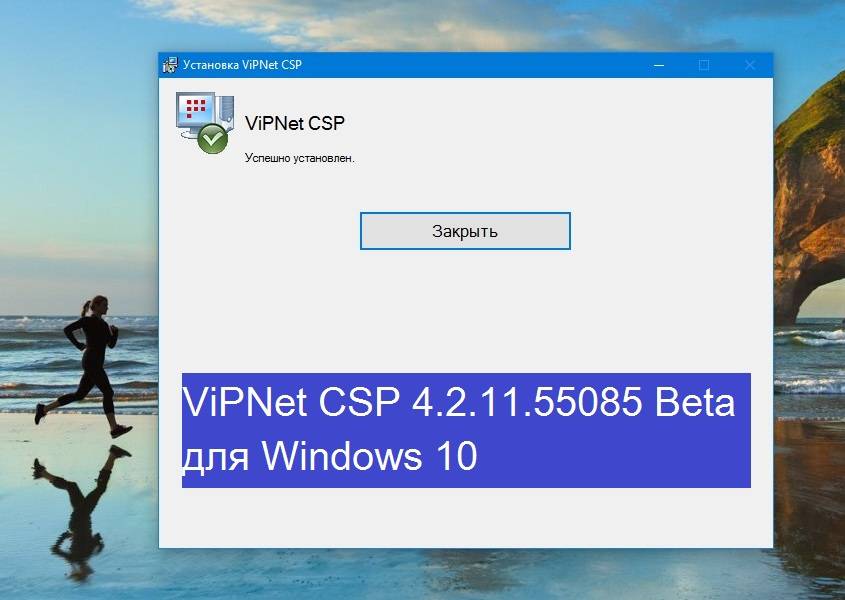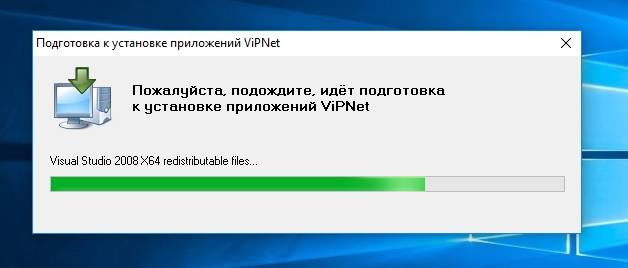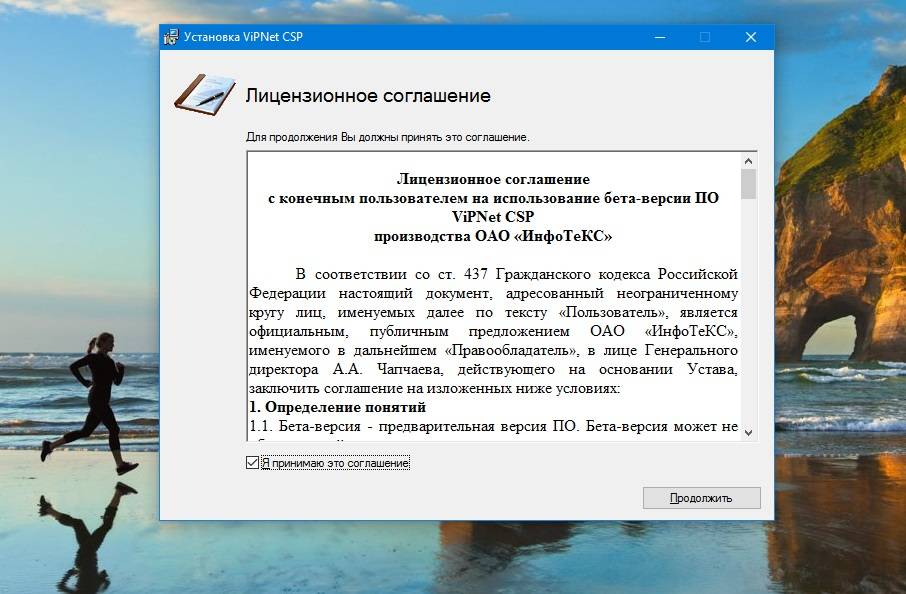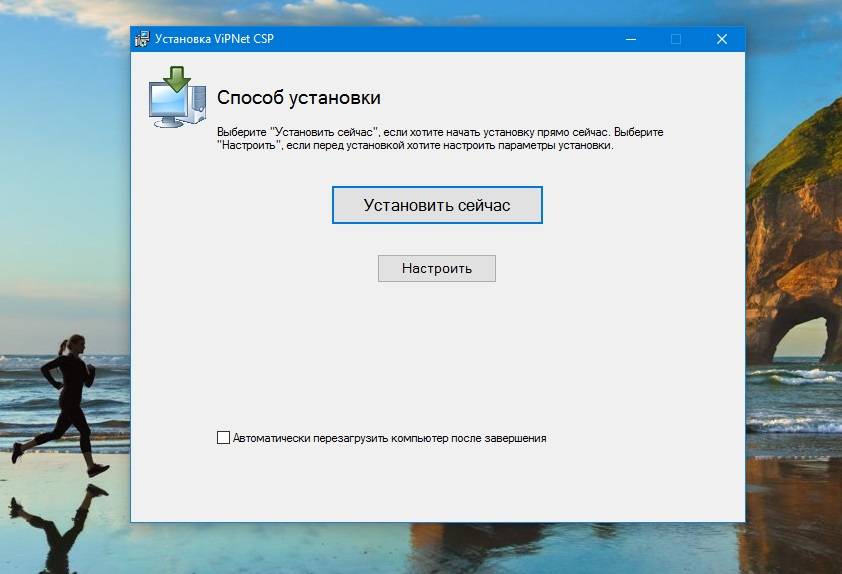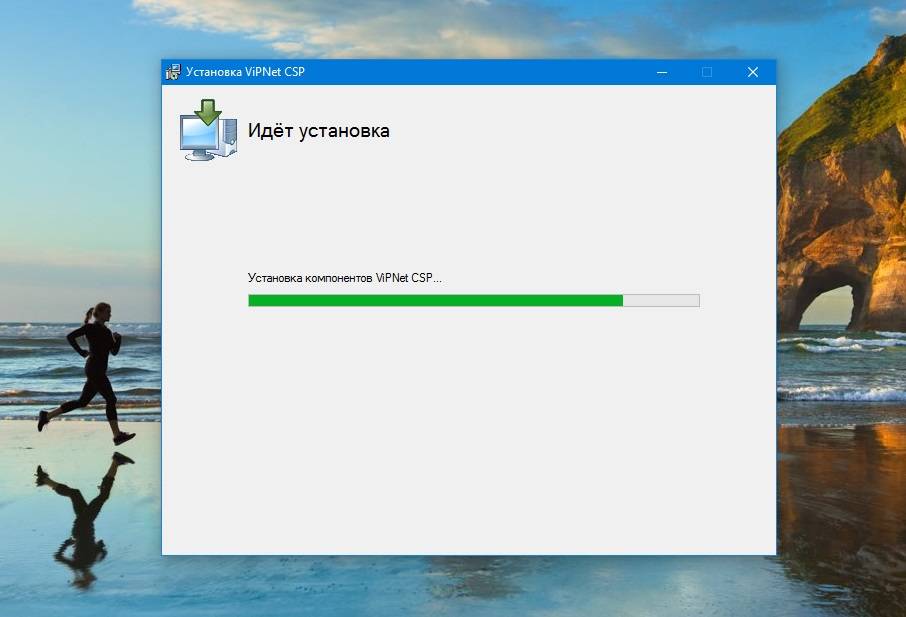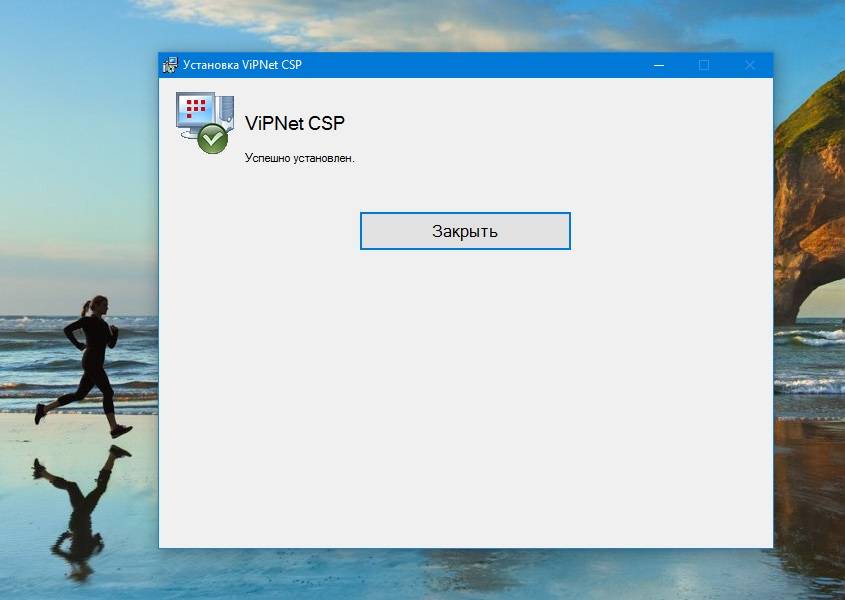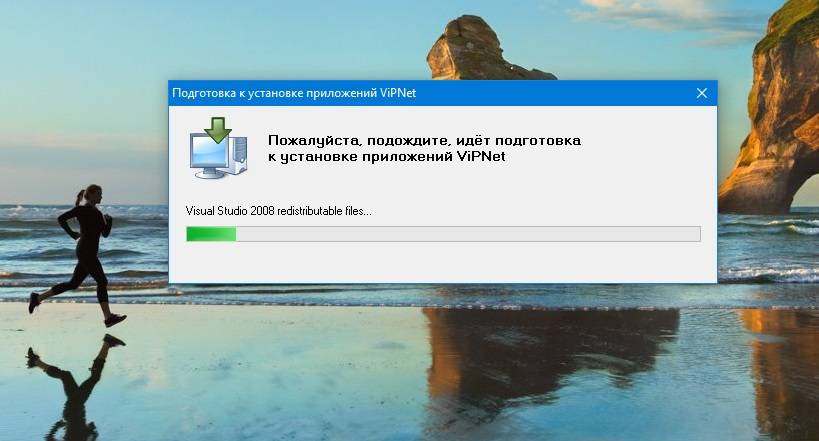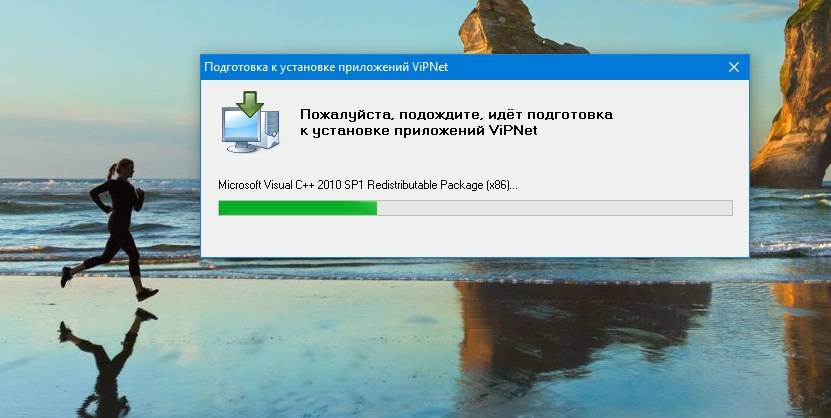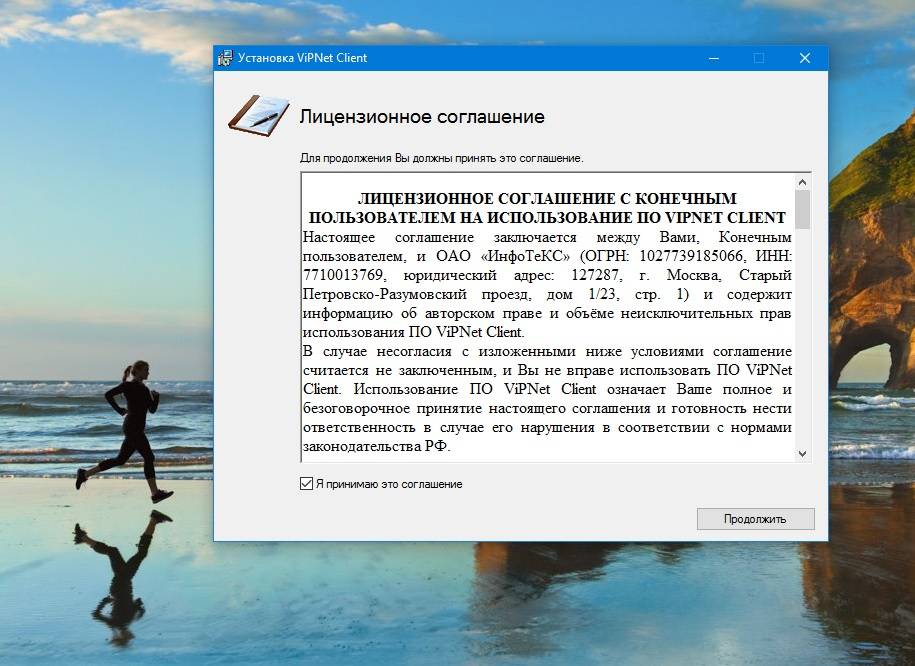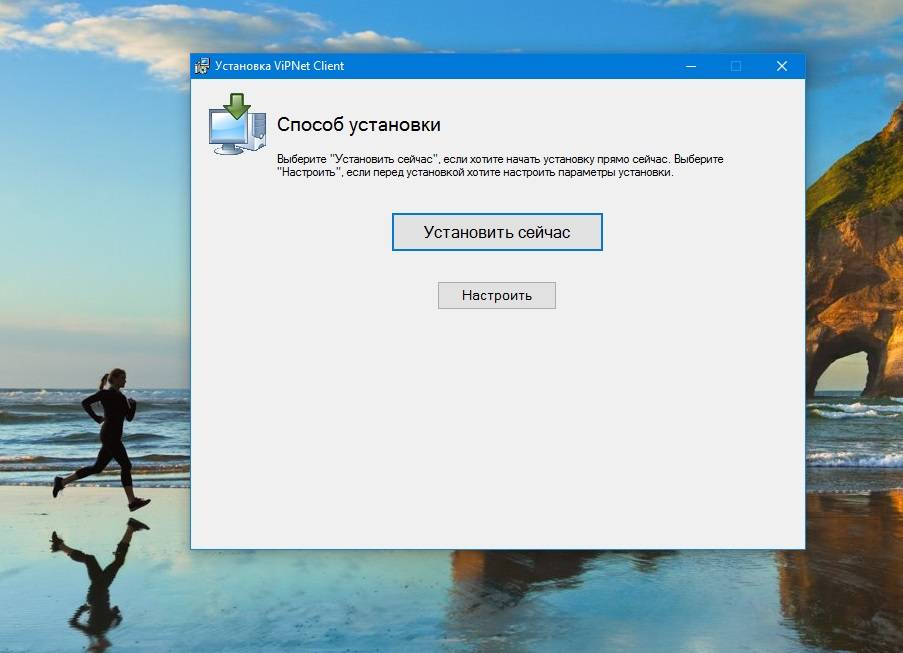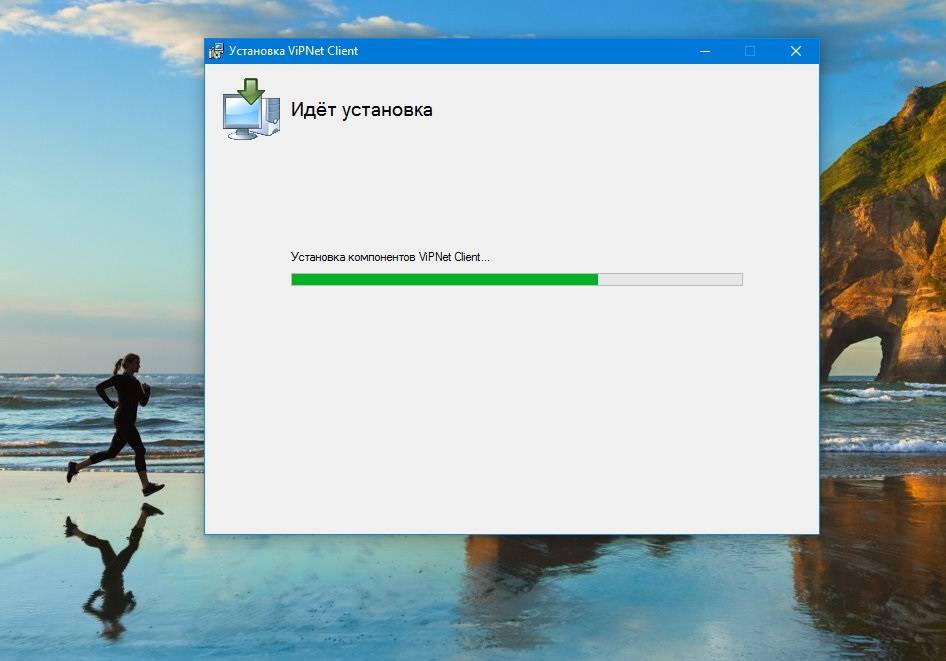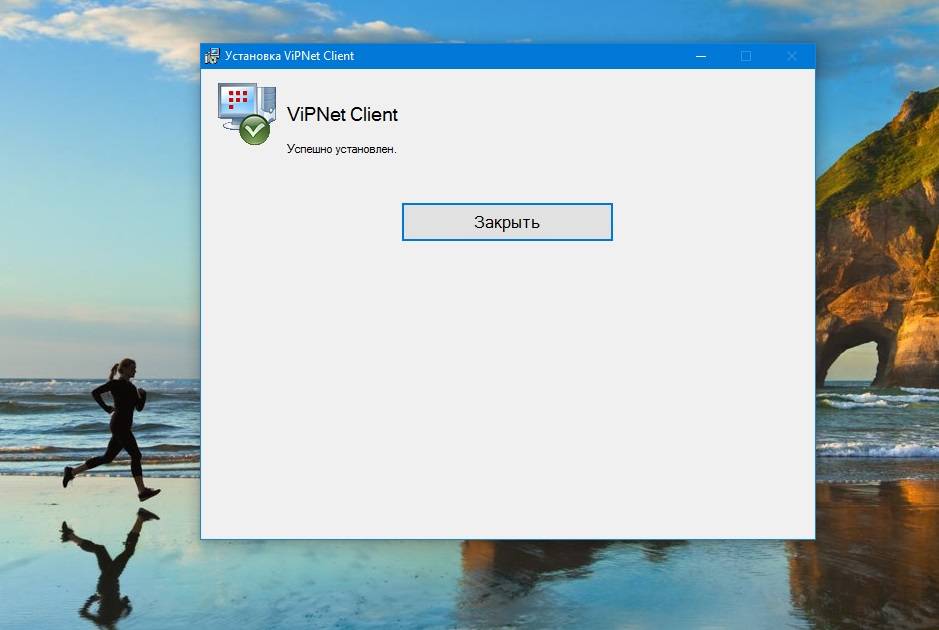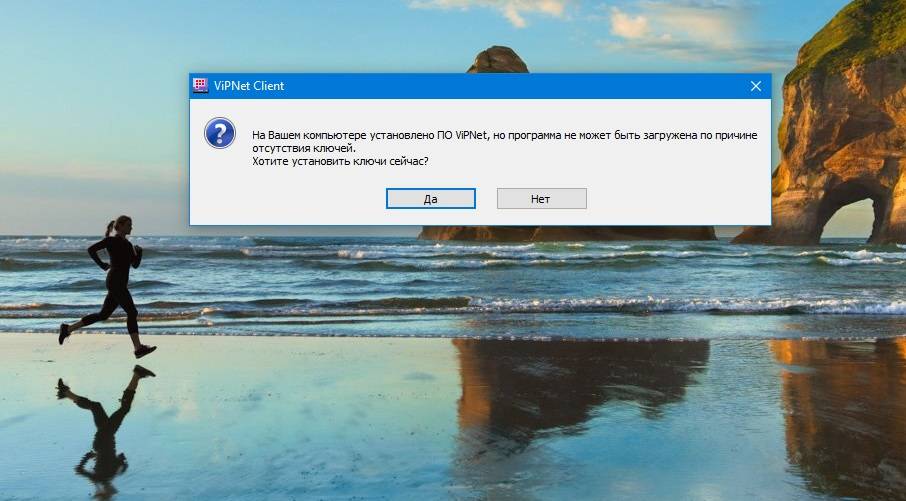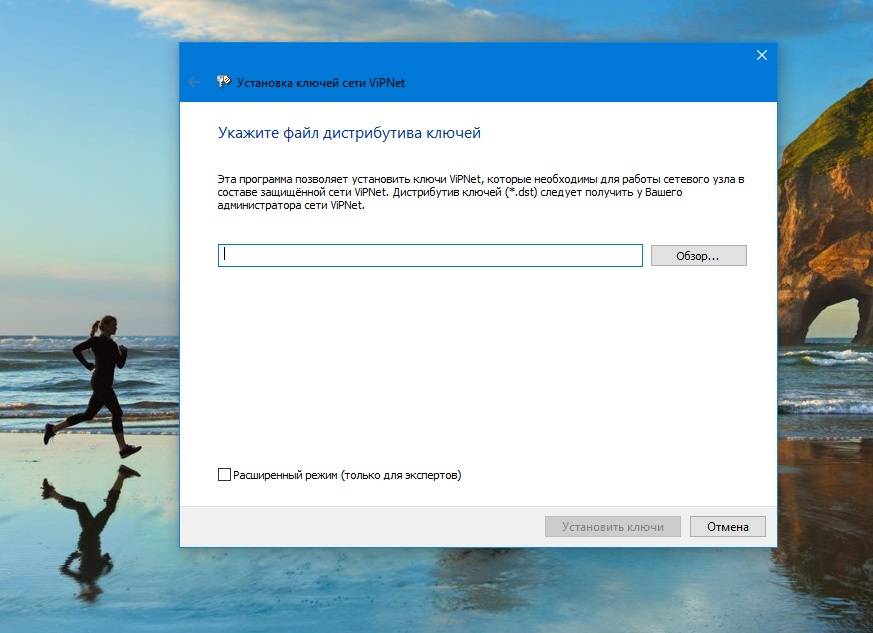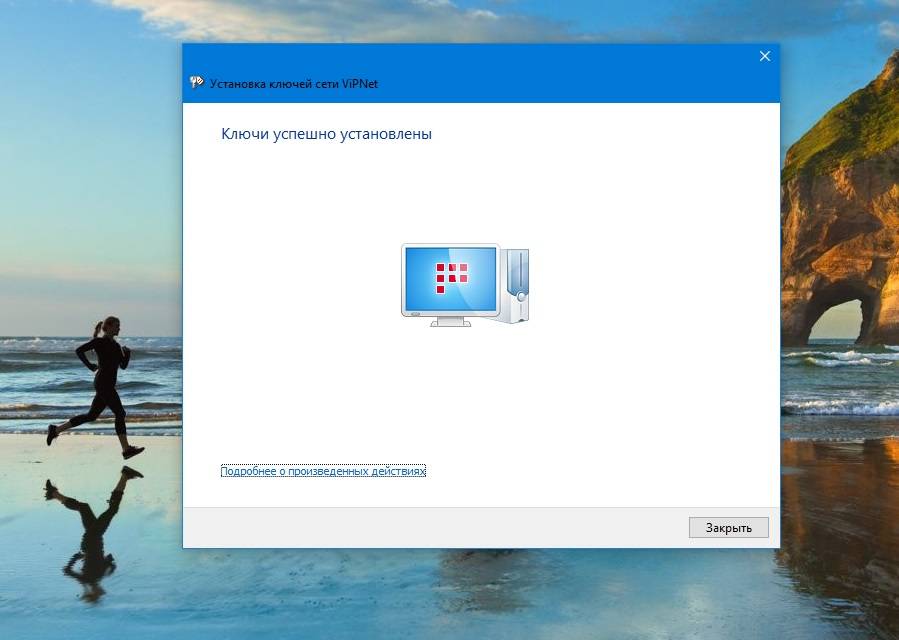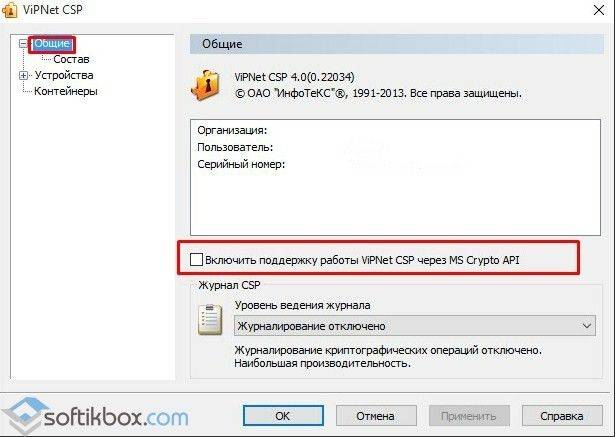Рекомендуемые сообщения
-
- Жалоба
- Поделиться
Добрый день!
При запуске установочного файла Vipnet Client 4.3 выскакивает «Ошибка при выполнении операции установка vipnet csp».
Пробовал с другим дистрибутивом (4.2.1.23386) — то же самое.
Комп с вин 7, ранее никаких криптопровайдеров на нем установлено не было.
Буду признателен за помощь.
Ссылка на комментарий
Поделиться на других сайтах
-
- Жалоба
- Поделиться
Аналогичная ошибка при обновлении ViPNet Client с версии 3.2 до версии 4.3.
В процессе обновления выходит ошибка «Не удалось установить ViPNet Client».
При этом пробовал отключать на компьютере антивирус, включать брандмауэр, включать/выключать журнал событий Windows. Не помогло.
Где-то читал, что можно попробовать удалить папку %temp% и папки C:Program DataInfoTeCS, C:Program DataInfoTeCS.Admin (с предварительным сохранением копий папок).
Ссылка на комментарий
Поделиться на других сайтах
- 2 недели спустя…
- 1 год спустя…
-
- Жалоба
- Поделиться
У меня такая же проблема (Ошибка при выполнении операции установка vipnet csp). но на Windows 10. Удалось ли как-то решить?
- Установка ViPNet CSP мне не помогла
- Криптопро удалил
- Антивирус касперского удалил.
- Реестр как мог почистил.
- Vipnet Client 3.2 тоже не ставится (т.к. windows 10)
Ссылка на комментарий
Поделиться на других сайтах
-
- Жалоба
- Поделиться
Телепатов нет.
1. Нужно смотреть лог установки ViPNet CSP. Может быть недостаточно доступа на запись в реестр, или же надо установить/переустановить MS Visual C++ 2010/2012/2013
2. Как вариант, попробуйте установить 4.2.10-beta, скачать можно на сайте производителя, если не поможет, см. п.1.
Ссылка на комментарий
Поделиться на других сайтах
-
- Жалоба
- Поделиться
Был случай недавно, когда пришлось в ручную весь реест очистить и поставить от младшей к старшей версии — это на 7-ке.
На 10-ке ставить только бэтку, пока без вараинтов. А сейчас на сборке 1803 вовсе не понятно пока что.
Ссылка на комментарий
Поделиться на других сайтах
-
- Жалоба
- Поделиться
22 hours ago, Vintik said:
На 10-ке ставить только бэтку, пока без вараинтов. А сейчас на сборке 1803 вовсе не понятно пока что.
4.2.10 разрабатывалась с учетом этого обновления
Ссылка на комментарий
Поделиться на других сайтах
-
- Жалоба
- Поделиться
Проблема решилась установкой следующей версии випнет клиента Client_RUS_4.3.2.37400.exe
Ссылка на комментарий
Поделиться на других сайтах
-
- Жалоба
- Поделиться
В 10.05.2018 в 12:30, azz сказал:
4.2.10 разрабатывалась с учетом этого обновления
Сомневаюсь, но другого нет. Серт. точно нет.
Ссылка на комментарий
Поделиться на других сайтах
- 1 месяц спустя…
-
- Жалоба
- Поделиться
Добрый день!
Может все таки появились дельные рекомендации по этой ошибке?
Ставлю VIPNet Client на чистую систему Windows 10, нет антивирусов и криптопро. Ошибка такая же!
Программа изначально не ставилась, сделали откат до заводских настроек и еще дополнительно удалили все предустановленные программы типа Маккафи и утилиты производителя. Служба брэндмауэра windows работает, ставлю версию Client_RUS_4.3.3.47224.
Ссылка на комментарий
Поделиться на других сайтах
-
- Жалоба
- Поделиться
Я вчера на10-е 1803 пробовал «обычный ЦСП 4.2» и на зло прекрасно поставился.
Ссылка на комментарий
Поделиться на других сайтах
-
- Жалоба
- Поделиться
1 час назад, Vintik сказал:
Я вчера на10-е 1803 пробовал «обычный ЦСП 4.2» и на зло прекрасно поставился.
Да ViPNet_CSP_RUS_4.2.2.36190 ставится без проблем, пробовал и с ним и без него. ошибка одинаковая.
Система кстати win 10 1709 пробую обновить
Ссылка на комментарий
Поделиться на других сайтах
-
- Жалоба
- Поделиться
Моя проблема решилась когда техподдержка выслала мне версию дистрибутива отличающуюся от версии с сайта — Client_RUS_4.3.2.37400.exe. Эта версия поставилась без проблем.
Ссылка на комментарий
Поделиться на других сайтах
-
- Жалоба
- Поделиться
Выложите логи, посмотрим.
Ссылка на комментарий
Поделиться на других сайтах
-
- Жалоба
- Поделиться
57 минут назад, R.Sheyn сказал:
Выложите логи, посмотрим.
Обновил Win 10 до 1803, не помогло.
Так, где искать логи установки?)
Ссылка на комментарий
Поделиться на других сайтах
-
- Жалоба
- Поделиться
5 часов назад, BeketovAS сказал:
Моя проблема решилась когда техподдержка выслала мне версию дистрибутива отличающуюся от версии с сайта — Client_RUS_4.3.2.37400.exe. Эта версия поставилась без проблем.
Client_RUS_4.3.2.37400.exe установился без проблем)
Ссылка на комментарий
Поделиться на других сайтах
-
- Жалоба
- Поделиться
1 час назад, akutsyn75 сказал:
Обновил Win 10 до 1803, не помогло.
Так, где искать логи установки?)
Оооо вот логики тут искать не надо.
Надо вам пробовать бэтку и смотреть чтоб не было Антивира или КриптоПро (сейс у людей пришлось его удалить, чтоб поставить Випнет и потом вернуть КриПто про — так всё пошло)
Ссылка на комментарий
Поделиться на других сайтах
-
- Жалоба
- Поделиться
19 часов назад, akutsyn75 сказал:
Client_RUS_4.3.2.37400.exe установился без проблем)
Я бы не стал сильно радоваться, прилетит какое-нибудь обновление и словите синий экран.
Логи в C:/programdata/infotecs/installerdata
Ссылка на комментарий
Поделиться на других сайтах
-
- Жалоба
- Поделиться
Я даже не знаю что теперь клиенту ставить, страшно как то 
Ссылка на комментарий
Поделиться на других сайтах
-
- Жалоба
- Поделиться
Для того, чтобы не было страшно надо поддерживать версии CSP и клиента в актуальном состоянии, на актуальных у меня еще проблем не возникало.
Ссылка на комментарий
Поделиться на других сайтах
-
- Жалоба
- Поделиться
Да я про 10-ку)) её то как поддерживать.))
Поставил бэтку — вроде всё нормально (а там ещё НОД который вечно випнет пугает)))
Ссылка на комментарий
Поделиться на других сайтах
Пожалуйста, авторизуйтесь, чтобы оставить комментарий
Вы сможете оставлять комментарии после авторизации
Войти
С переходом на версию ViPNet Client 4.3 разработчиками были внесены изменения в состав программного обеспечения с целью повышения качества защиты. Однако, пользователи сталкиваются с проблемами, в частности, связанными с установкой ViPNet.
Не устанавливается ViPNet что делать
В отличие от предыдущей версии, теперь, помимо самого клиента, пользователю необходимо установить криптопровайдер ViPNet CSP. Поэтому одной из причин, почему не устанавливается ViPNet Client, может служить отсутствие предустановленного ViPNet CSP. Существует версия ViPNet CSP как для 32-х, так и 64-разрядных систем Windows. Загрузить ее можно с официального сайта компании ИнфоТеКС.
Впрочем, эта ошибка имеет место и при установке ViPNet CSP. Если проблем не возникало, для последующей установки ViPNet Client 4.3, компьютер необходимо перезагрузить.
Не работает ViPNet на Windows 10?
Возможно вас заинтересует, как установить ViPNet на Windows 10, читайте на нашем сайте. У многих пользователей возникают ошибки с программой в 10-й версии Windows. В статье приведено некоторое решение этой проблемы.
Не удалось установить ViPNet Client как исправить
Особенностью установки ViPNet Client 4.3 явился тот факт, что, в отличие от предыдущей версии ViPNet Client 3.2, которая в процессе инсталляции настоятельно требовала отключения встроенного в Windows брандмауэра, ViPNet Client 4.3 наоборот, просит этот брандмауэр включить.

Это не всегда так, но такие случаи имеются. И если вы столкнулись с проблемой, при которой в момент установки всплывает сообщение Не удалось установить ViPNet Client, тогда эта статья поможет вам избавиться от ошибки и без проблем установить ViPNet.
Все, что нужно сделать — это запустить Брандмауэр Windows. Если он отключен.
1 Зайдите в Службы. Для этого кликните правой кнопкой Мой компьютер → Управление.

2 В списке служб найдите Брандмауэр Windows и проверьте его состояние: Отключена / Работает.

3 Проверьте параметры запуска. Дважды щелкните по службе для того, чтобы открыть ее свойства. В поле Тип запуска установите Автоматический запуск. Нажмите Применить.

4 Если брандмауэр отключен, его необходимо запустить. Для этого нажмите Запустить. Если кнопка запуска неактивна → нажмите Применить.

5 И заключительным этапом будет открыть Панель управления → Система и безопасность → Брандмауэр Windows. Включите его → проставьте где нужно флажки, нажмите Ок. После этого можно попробовать установить ViPNet.
Не могу установить ViPNet
Не является исключением наличие активного антивирусного программного обеспечения, которое также может вызывать проблемы в установке ViPNet Client. На время установки отключите антивирус либо вовсе удалите его. Обязательно перезагрузите компьютер.
Содержание
- 1 Как решить ошибку отправки отчета в ПФР «Сообщение не зашифровано или формат сообщения искажен»
- 1.1 Шаг 2. Загрузите программу Reg Organizer
- 1.2 Шаг 2. Установите программу
- 1.3 Шаг 3. Удалите ViPNet CSP с помощью программы Reg Organizer
- 1.4 Шаг 4. Зачистите реестр операционной системы с помощью Reg Organizer
- 1.5 Шаг 3. Перезагрузите компьютер
- 1.6 Шаг 4. Зарегистрируйте программу
- 2 Как установить на компьютер контейнер подписи VipNet
- 2.1 Назначение
- 2.2 Системные требования
- 2.3 Ограничения
- 2.4 Установка программы
- 2.5 Регистрация ViPNet CSP
Как решить ошибку отправки отчета в ПФР «Сообщение не зашифровано или формат сообщения искажен»
Что делать, если при отправке отчета в Пенсионный фонд выходит ошибка «сообщение не зашифровано или формат сообщения искажен». В инструкции объясняем, как решить эту проблему и отправить отчет в Пенсионный фонд.
Чаще всего эта ошибка случается, когда программа для шифрования отчетов (криптопровайдер) ViPNet CSP перестает работать на рабочем месте пользователя.
Если вы установили другой криптопровайдер, удалите обе программы шифрования и установите одну. Но стандартное удаление и повторная установка в большинстве случаев не решает проблему, поэтому зачистите реестр и другие «следы» программы в компьютере.
Итак, чтобы решить проблему нужно:
Зачистить данные можно вручную, но для этого нужен опыт работы с редактором реестра, умение найти все пользовательские настройки в скрытых папках. Проще всего почистить реестр с помощью программ.
В инструкции разбираем зачистку реестра программой Reg Organizer.
По инструкции мы будем удалять все следы программы шифрования ViPNet CSP, поэтому обезопасьте себя от случайного удаления действующих электронных подписей. Для этого скопируйте их в другую папку вручную или через ViPNet CSP.
Копирование ключа вручную
- Откройте папку с ЭП. По умолчанию электронные подписи записываются по адресу: C:Users*Имя пользователя*AppDataLocalInfotecsContainers.
- Скопируйте электронные ключи в другую папку. Единственное условие, папка не должна содержать наименования «Infotecs» и «Contaiters». В противном случае программа Reg Organizer их удалит.
Если электронные подписи хранятся в другой папке, и вы не знаете в какой, копируйте подписи с помощью штатных средств ViPNet CSP.
Копирование ключа ViPNet CSP
- Откройте программу VipNet
- Откройте электронную подпись для копирования
- Выберете место копирования электронной подписи
- Скопируйте электронную подпись
Посмотрите подробную инструкцию «Как скопировать электронную подпись, используя программу ViPNet CSP».
После копирования всех ключей, переходите на следующий шаг – загрузка программы Reg Organizer.
Шаг 2. Загрузите программу Reg Organizer
Войдите на сайт: http://www.chemtable.com/ru.
Найдите программу Reg Organizer и нажмите на кнопку «Скачать».
Нажмите на изображение, чтобы увеличить
Рис. 1. Скачивание программы Reg Organizer
Откроется окно с автоматической загрузкой программы. Чтобы запустить загрузку, нажмите на кнопку «Сохранить файл».
Рис. 2. Загрузка программы
Если загрузка программы не началась, нажмите на ссылку для ручной загрузки.
Нажмите на изображение, чтобы увеличить
Рис. 3. Ручная загрузка
После загрузки программы, установите ее.
Шаг 2. Установите программу
Запустите загруженный дистрибутив, откроется Мастер установки Reg Organizer. Нажмите «Далее» для начала установки.
Рис. 4. Мастер установки программы
Примите условия лицензионного соглашения по использованию программного обеспечения, нажмите «Далее».
Рис. 5. Лицензионное соглашение
В следующем окне выберете папки установки и нажмите «Далее».
Рис. 6. Выбор папки установки
Начнется копирование и распаковку файлов. Дождитесь завершения процессов.
Рис. 7. Копирование и распаковка файлов
Завершите установку кнопкой «Завершить». Не снимайте галочку в пункте «Запустить Reg Organizer».
Рис. 8. Завершение установки
После завершения, программа Reg Organizer откроется автоматически.
Шаг 3. Удалите ViPNet CSP с помощью программы Reg Organizer
В левой части окна программы Reg Organizer, выберите пункт «Удаление программ».
Нажмите на изображение, чтобы увеличить
Рис. 9. Удаление программы
В разделе «Удаление программ» начните вводить название программы ViPNet CSP, чтобы отфильтровать из списка ненужные программы.
Выделите программу ViPNet CSP курсором и нажмите на панели кнопку «Удалить программу».
Система запросит выбор параметров для изменения компонентов. Выберите пункт «Удалить все компоненты» и нажмите «Продолжить».
Нажмите на изображение, чтобы увеличить
Рис. 10. Выбор параметров для изменения компонентов
Запустится стандартное удаление программы. Нажмите на кнопку «Удалить».
Нажмите на изображение, чтобы увеличить
Рис. 11. Удаление продукта
Дождитесь завершения удаления, нажмите «Закрыть».
Если удаление штатным механизмом завершилось неудачей, не переживайте, это лишь удаление штатным способом. Далее система удалит все его компоненты принудительно.
Нажмите на изображение, чтобы увеличить
Рис. 12. Завершение удаления
После штатного способа удаления, система предложит перезагрузить систему. Откажитесь, нажав кнопку «Нет».
Рис. 13. Отказ от перезагрузки
После стандартного удаления программа Reg Organizer предложит найти следы удаленной программы. Нажмите «Найти» для начала поиска.
Нажмите на изображение, чтобы увеличить
Рис. 14. Поиск следов программы
Программа Reg Organizer обнаружит следы VipNet и предложит их удалить. Нажмите на кнопку «Удалить».
Нажмите на изображение, чтобы увеличить
Рис. 15. Удаление следов VipNet CSP
Нажмите кнопку «Готово» для завершения удаления.
Нажмите на изображение, чтобы увеличить
Рис. 16. Завершение полного удаления программы
Сейчас осталось зачистить реестр операционной системы от программы VipNet CSP
Шаг 4. Зачистите реестр операционной системы с помощью Reg Organizer
Для очистки реестра, в левой части окна программы Reg Organizer выберите пункт «Редактор реестра».
В открытом окне редактора найдите следы программы в реестре. Для этого введите в поиск infotecs и нажмите кнопку «Начать поиск».
Нажмите на изображение, чтобы увеличить
Рис. 17. Редактор реестра
После завершения поиска данных, нажмите кнопку «Пометить все» и «Удалить записи».
Дождитесь завершения удаления и повторите те же действия с записью в поиске vipnet.
На этом этапе из системы полностью удалены записи о программе шифрования ViPNet CSP. В качестве заключительного этапа перезагрузите компьютер и может приступать к установке программы криптопровайдера ViPNet CSP.
Зайдите на сайт http://infotecs.ru в раздел «Поддержка», затем в пункт меню «Загрузки».
Нажмите на изображение, чтобы увеличить
Рис. 18. Загрузка программы
Далее выберете раздел для загрузки программ. Если у вас Windows 10, выберите раздел «Бета-версии». Если операционная система Windows ниже версии 10 – раздел «Бесплатные продукты».
Нажмите на изображение, чтобы увеличить
Рис. 19. Выбор версии
В следующем окне выберите продукт «ViPNet CSP».
Нажмите на изображение, чтобы увеличить
Рис. 20. Выбор продукта
На следующей странице выберете версию дистрибутива для загрузки.
Если у вас Windows 10, в разделе «Бета-версии» доступен только дистрибутив версии 4.2.
Если операционная система ниже Windows 10, в разделе «Бесплатные продукты» рекомендуем выбирать дистрибутив версии 4.0.
Нажмите на изображение, чтобы увеличить
Рис. 21. Версии ViPNet CSP
Для загрузки дистрибутива укажите контактные данные: Ф.И.О. и электронную почту. Согласитесь с условиями EULA и введите символы с картинки. Нажмите кнопку «Отправить заявку».
Нажмите на изображение, чтобы увеличить
Рис. 22. Заявка на загрузку дистрибутива
Далее на вашу почту придет письмо от webmaster@infotecs.ru.
Нажмите на изображение, чтобы увеличить
Рис. 23. Письмо от webmaster
В письме вы найдете ссылку для загрузки дистрибутива, нажмите на нее. Система предложит сохранить файл. Нажмите «ОК» для начала загрузки.
Рис. 24. Загрузка программы
Шаг 3. Перезагрузите компьютер
После закрытия окна установки, система предложит перезагрузить компьютер. Перезагрузите компьютер.
После перезагрузки компьютера запустите программу ViPNet CSP с ярлыка на рабочем столе.
Шаг 4. Зарегистрируйте программу
После перезагрузки компьютера, программа ViPNet CSP предложит зарегистрировать ее официально, в противном случае она проработает в деморежиме 14 дней.
Если версию ViPNet CSP 4.2 – пункт «Запустить ViPNet CSP», а после закройте окно программы. И перенаправьте отчет в ПФР.
Если вы установили версию ViPNet CSP 4.0, выберите пункт «Зарегистрировать ViPNet CSP» и нажмите «Далее».
Рис. 28. Регистрация программы
В следующем окне выберите пункт регистрации «Через интернет (online)», а затем нажмите «Далее».
Рис. 29. Способ запроса на регистрацию
В следующем окне обязательно укажите электронную почту и серийный номер (указан в письме). Остальные поля заполнять необязательно.
После заполнения данных нажмите «Далее».
Рис. 30. Регистрационные данные
Система зарегистрирует продукт и уведомит об этом. Нажмите «Готово» для завершения.
Рис. 31. Завершение регистрации
Теперь выполните переотправку отчета в ПФР.
Если решить проблему не удалось, обратитесь в техническую поддержку.
Источник: http://ASP-edo.ru/support/elektronnaya-otchetnost/kak-reshit-oshibku-otpravki-otcheta-v-pfr-soobshchenie-ne-zashifrovano-ili-format-soobshcheniya-iska/
перед установкой и эксплуатацией цифровой подписи ,устанавливаемой с помощью закрытого контейнера VipNet,
вам необходимо ознакомиться с инструкциями находящимися на сайте ее изготовителя .
При необходимости можно скачать документацию для VipNet CSP.
Скачайте и установите VipNet CSP с сайта infotecs.ru раздел
ПОДДЕРЖКА —> ЗАГРУЗКИ—> БЕСПЛАТНЫЕ ПРОДУКТЫ или БЕТА-ВЕРСИИ в зависимости от используемого Windows .
Назначение
При необходимости защиты электронных документов средствами криптографии и подписания документов электронной подписью с учетом гарантии их подлинности и целостности, нужно воспользоваться специальным программным модулем — криптопровайдером.
Все версии ОС Windows, начиная с Windows 2000, имеют встроенный криптопровайдер Microsoft Base Cryptographic Provider. Алгоритмы этого криптопровайдера не сертифицированы по требованиям ФСБ. Согласно закону РФ «Об электронной подписи» необходимо применение сертифицированных криптографических средств.
Задачи средства криптографической защиты информации ViPNet CSP:
- Авторизация и обеспечение подлинности документов в процессе защищенного документооборота. С этой целью применяются средства формирования и проверки электронной подписи в соответствии со стандартами ГОСТ P 34.11-94, ГОСТ Р 34.11-2012, ГОСТ P 34.10-2001 и ГОСТ P 34.10-2012.
- Обеспечение конфиденциальности и контроля целостности информации путем ее шифрования и имитозащиты в соответствии с ГОСТ 28147-89.
- Обеспечение аутентичности и конфиденциальности соединений TLS/SSL.
Системные требования
- Процессор — Intel Core 2 Duo или другой схожий по производительности x86-совместимый процессор с количеством ядер 2 и более.
- Объем оперативной памяти — не менее 1 Гб.
- Свободное место на жестком диске — не менее 100 Мб.
- Операционная система Windows — Windows Server 2003 (32-разрядная), Windows Vista (32/64-разрядная), Windows 7 (32/64-разрядная), Windows Server 2008 (32/64-разрядная), Windows Server 2008 R2 (64-разрядная), Windows 8 (32/64-разрядная), Windows Server 2012 (64-разрядная), Windows 8.1 (32/64-разрядная), Windows Server 2012 R2 (64-разрядная).
- При использовании более ранних версий Windows, чем Windows 8, на компьютере должен быть установлен накопительный пакет обновления часовых поясов KB2570791.
- Для операционной системы должен быть установлен последний пакет обновлений.
- Internet Explorer — версия 8.0 или выше.
Ограничения
- На компьютере не должно быть установлено никаких программ КриптоПро.
- На компьютере должно быть установлено точное время.
Установка программы
Перед началом установки СКЗИ «ViPNet CSP» его необходимо скачать. (по ссылке одна из верхних вкладок ЗАГРУЗИТЬ.) При загрузке потребуется указать адрес почты, для получения бесплатного ключа активации программы.
Запускаем установщик СКЗИ «ViPNet CSP».
Установка средства защиты информации очень простая и не составит сложности.
В окне «Установка ViPNet CSP» ставим галочку «Я принимаю это соглашение» и нажимаем на кнопку «Продолжить».
В следующем окне жмем по кнопке «Установить сейчас» и ждем, пока СКЗИ «ViPNet CSP» установится на ваш компьютер.
Если средство криптографической защиты информации установится на ваш компьютер без ошибок, то появится окно об успешной установке программы.
В окне «Установка ViPNet CSP» жмем по кнопке «Закрыть».
После установки СКЗИ «ViPNet CSP» вам необходимо будет перезагрузить компьютер.
Регистрация ViPNet CSP
В окне «ViPNet CSP» выбираем пункт «Зарегистрировать ViPNet CSP» и жмем кнопку «Далее».
В окне «Регистрация ViPNet CSP» выбираем пункт «Запрос на регистрацию (получить код регистрации)» и жмем кнопку «Далее».
В следующем окне «Регистрация ViPNet CSP» выбираем пункт «Через Интернет (online)» и жмем кнопку «Далее».
В следующем окне «Регистрация ViPNet CSP» в поле «Электронная почта» вводим адрес своей почты, а в поле «Серийный номер» вводим серийный номер (номер присылается на вашу почту при скачивании программы ViPNet CSP с официального сайта infotecs) и жмем кнопку «Далее».
Если регистрация пройдет без ошибок, то появится окно об успешной регистрации программы. Жмем кнопку «Готово».
Средство криптографической защиты информации успешно активировано. Можно приступать работать с ним.
О том, как работать с электронной подписью в ViPNet CSP можно ознакомиться в соответствующей инструкции см. ниже.
Установка контейнера ключей, выданного администратором
Источник: http://kkm-161.ru/hb/12/kak-ustanovit-na-kompyuter-konteyner-podpisi-vipnet/
Многие пользователи Windows 10 сталкиваются с проблемой при работе с СКЗИ ViPNet CSP и ViPNet Client. Собственно, беда заключается в том, что ViPNet не может установиться на компьютер. В этой статье рассмотрим способ, благодаря которому вы сможете без проблем пользоваться программой на Windows 10.
С развитием операционной системы Windows 10, пользователи замечают, что большинство программ перестают работать так, как это было в Windows 8, Windows 7 и более старых версиях. Windows обновляется и накладывает свои ограничения. Поэтому программы также требуют обновления.
Почему ViPNet не устанавливается на Windows 10
Случай с ViPNet CSP и ViPNet Client не является исключением и его работа в Windows 10 затруднена. В частности, даже установить на Windows 10 не получается. В момент инсталляции пишет Не удалось установить ViPNet Client.
Происходит это все потому, что версия ViPNet CSP устарела и работать в новой системе не хочет. Благо, что имеется решение этой проблеме, но есть и свои недостатки.
ViPNet Client не работает в Windows 10 что делать?
Как говорилось ранее в статье об установке ViPNet Client 4.3, процедура установки изменилась. И для правильной работы ViPNet Client, необходимо наличие ПО ViPNet CSP. Нормальная рабочая версия программы, которая работает в Windows 7 и других версиях — ViPNet CSP 4.2.
Где найти ViPNet CSP для Windows 10?
Однако, в Windows 10 не работает ViPNet CSP. Система отказывается взаимодействовать с программой. Оно и понятно: система обновилась, поменялись алгоритмы и т.п. Выход здесь один — обновить ViPNet CSP. Обновленный файл можно загрузить с официального сайта компании ИнфоТЕКС.
Как установить ViPNet на Windows 10?
Для того, чтобы ViPNet заработал на Windows 10, выполните пункты, указанные ниже.
Установка ViPNet CSP
- Скачайте и установите на компьютер ViPNet CSP Beta.
Важно!В соответствии с ограничениями ФСБ России на распространение средств криптографической защиты информации, загрузка ПО ViPNet CSP, ViPNet Client и других СКЗИ возможна только с официального сайта производителя (разработчика). На нашем сайте вы можете получить необходимые ссылки на дистрибутивы ПО, расположенные на официальных ресурсах компаний.
- Установите ViPNet CSP Beta. Если запускается, ошибок не выходит, процедура инсталляции не вызовет трудностей.
Бета версии ПО ViPNet CSP не сертифицированы. Не рекомендуется их использование в системах юридически значимого электронного документооборота.
После перезагрузки, приступайте к установке ViPNet Client.
Предварительно, программа проверяет наличие Microsoft Visual C++, при необходимости — устанавливает.
Подождите, пока ViPNet Client устанавливается на компьютер.
По завершении установки перезагружать компьютер нет необходимости. Но не будет ошибкой, если вы это сделаете.
Это все. Останется только установить ключи пользователя. Окно с таким запросом появится автоматически.
Настраивайте и проверяйте работоспособность программы.
Для инициализации цифровой подписи необходима программа VipNet CSP, которая при установке на Windows 10 может вызвать синий экран смерти. Появляется BsoD по причине конфликта Oracle VirtualBox и программы КриптоПро с VipNet CSP. Разработчики софта на официальном сайте предупреждают, что на Windows 10 стоит установить ViPNet CSP версии 4.2.5. При этом она не является финальной и может нарушить работу системы. Поэтому, все действия пользователь выполняет на свой страх и риск. Как же избавиться от синего экрана смерти с ошибкой VipNet CSP на Windows 10?
Читайте также:Синий экран смерти Windows 10 c ошибкой netio.sys и другими обозначениями
Чтобы программа не конфликтовала с VirtualBox и другими приложениями, а также не вылетал синий экран смерти, стоит внести некоторые изменения в настройки. Для этого выполняем следующие действия:
- Жмём «Настройки». Откроется новое окно. В меню слева выбираем ветку «Общие». Снимает отметку «Включить поддержку работы VipNet CSP через MS Crypto API».
- Сохраняем результат. Перезагружаем систему и проверяем, появится ли BsoD.
Если программа не запускается, рекомендуем нажать на папке «VipNet CSP» правой кнопкой мыши и выбрать «Свойства». Далее переходим во вкладку «Безопасность» и смотрим, чтобы было выставлен «Полный доступ» к папке (запись, чтение). Если хоть один пункт будет неактивный, программа работать не будет.
Также, если синий экран смерти с ошибкой VipNet CSP продолжает проявляться, стоит отключить на время антирусскую программу. Часто, именно Касперский, блокирует запуск программы и конфликтует с ней.
Если исправить ошибку не удалось, удалите программу и скачаете бета-версию под разрядность вашей системы. Протестируйте её на своем ПК.
О том, как корректно установить VipNet CSP чтобы не возникало ошибок смотрите в видео:
Используемые источники:
- https://winternete.ru/vipnet-ne-ustanavlivaetsya-na-windows-10.html
- https://softikbox.com/siniy-ekran-smerti-na-windows-10-i-oshibka-vipnet-csp-22168.html
В моей организации начали использовать новую версию программы VipNet Client 4.3.2.37273. До этой версии использовали VipNet Client 3.2.10.15632. В данном посте я бы хотел собрать не решенные проблемы или частично решенные с версией VipNet Client 4.3.2.37273.
1. Обновлять программу VipNet Client 3.2.10.15632 до VipNet Client 4.3.2.37273 путем наката сверху нельзя, так как установщик VipNet Client 4.3.2.37273 отрабатывает обновление некорректно. В процессе установки будет выдано сообщение об ошибке и обновление пройдет не до конца. Последующая попытка выполнить обновление будет также провальна. Потом вам придется вычищать жесткий диск и реестр Windows от следов деятельности установщика, чтобы установка VipNet Client 4.3.2.37273 прошла успешно. Поэтому сначала нужно удалить VipNet Client 3.2.10.15632 через «Установку удаления программ Windows» или найти в меню Пуск -> Все программы, потом найти раздел VipNet -> Client и выбрать приложение под названием «Программа установки» и выполнить процедуру удаления через нее. После этого ставим версию VipNet Client 4.3.2.37273.
2. Проблема с языковой панелью на экране ввода пароля в системе Windows 7 (32 и 64). Исчезновение языковой панели на экране проявляет себя после установки VipNet Client 4.3.2.37273 в моменты включения компьютера или в моменты перезагрузки. Найти информацию как это исправить в Интернет не удалось. Если кто нашел решение данной проблемы прошу отписать в комментарии.
3. Еще одна неподтвержденная байка про VipNet Client 4.3.2.37273, это то, что есть подозрение что VipNet CSP плохо дружит с Outlook 2010. По этому Outlook 2010 может всячески странно чудить (проявляется в зависаниях и в повисаниях писем в исходящих).
4. Установка VipNet 4.3.2.37273 прекращается ошибкой «Ошибка при выполнении операции установки VipNet CSP». Первым делом проверяем логи установки. Я уже писал, где VipNet хранит логи (http://notidealrunner.blogspot.com/2016/06/vipnet-client.html). Если проблема связана с запускам службы «Журнал событий Windows», то читаем дальше. Если служба Журнала событий Windows запускается и сразу останавливается, то проверяем следующее:
a. Возможно системные файлы повреждены. Проверяем системные файлы командой sfc /scannow
b. Возможно проблема связана с плохими секторами на жестком диске. Проверяем программой Victoria или HDDScan
c. Возможно присутствуют ошибки файловой системы. Проверяем разделы файловой системы командой chkdsk C: /f /r /x
Если служба Журнала событий Windows не запускается выдает сообщение об ошибке (смотрите рисунок 1), то это скорее всего связано с тем что на папку c:windowssystem32logfileswmiRTbackup нет прав доступа для пользователя SYSTEM. Даем полный доступ в эту папку. Проделываем это в безопасном режиме Windows.
Windows could not start the Windows Event Log service on Local Computer.
Error 4201: The instance name passed was not recognized as valid by a WMI data provider.
Рисунок 1. Ошибка при запуске службы Журнала событий Windows
6. Ссылка на часто задаваемые вопросы по VipNet Client:
http://infotecs.ru/support/faq/